
Uscire dal debito non è facile, ma avere gli strumenti giusti a tua disposizione aiuta molto. L'utilizzo di un piano di ammortamento è un ottimo modo per vedere come i tuoi pagamenti influenzano il tuo debito e quale effetto avrà un diverso pagamento mensile su quanto devi, sia in capitale che in interessi.
Questo articolo ti guiderà attraverso la creazione di una pianificazione di ammortamento personalizzata in Excel. È possibile utilizzare Excel per gestire l'intera vita Come utilizzare Microsoft Excel per gestire la propria vita Come utilizzare Microsoft Excel per gestire la propria vita Non è un segreto che io sia un fan fan di Excel. Gran parte di questo deriva dal fatto che mi piace scrivere codice VBA, ed Excel combinato con script VBA apre un intero mondo di possibilità .... Per saperne di più ... allora perché non usarlo per gestire il tuo debito, anche tu?
Cos'è un piano di ammortamento?
Innanzitutto, chiariamo esattamente di cosa stiamo parlando qui. Un piano di ammortamento specifica ogni pagamento effettuato durante la vita del prestito e mostra il capitale e gli interessi aggiornati dopo ogni pagamento periodico.
È fondamentalmente un percorso dettagliato della durata del prestito che mostra pagamenti, interessi, capitale e quanto tempo ci vorrà per pagare l'intero saldo.
Il vantaggio dell'utilizzo di un piano di ammortamento è che puoi vedere esattamente quanto tempo ci vorrà per estinguere il tuo prestito Come visualizzare il tuo debito e rimanere motivato mentre lo paghi Come visualizzare il tuo debito e rimanere motivato mentre lo paghi È difficile rimanere motivati a continuare a pagare il debito, ma visualizzarlo può rendere il processo più semplice. Leggi di più con un dato pagamento mensile. Se decidi di impegnare qualche soldo in più per estinguere il tuo prestito, il programma ti mostrerà quanto più presto pagherai il prestito, e quanto denaro avrai risparmiato sugli interessi.
Creazione del proprio programma di ammortamento
Ai fini della dimostrazione, creeremo un programma di ammortamento relativamente semplice in Excel (potresti anche utilizzare Google Drive o uno dei calcolatori di ammortamento online I migliori calcolatori finanziari e finanziari per gestire le tue spese. I migliori calcolatori finanziari e finanziari personali Gestire le vostre spese Ottenere le vostre finanze in ordine può essere difficile, ma avere le figure giuste a portata di mano rende molto più facile. Non importa la vostra situazione finanziaria, abbiamo i calcolatori necessari. Diamo un'occhiata a un prestito studente campione: diremo $ 40.000 con un tasso di interesse del 6, 8%, ripagato in cinque anni. Prendiamolo prima nel foglio di calcolo:
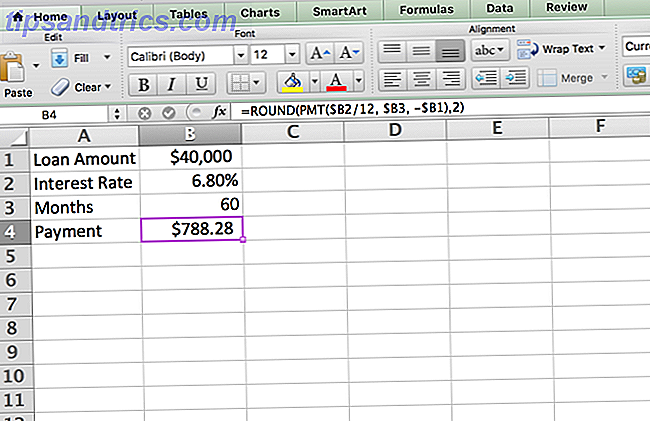
Per ottenere il valore di pagamento, utilizzare la seguente formula:
=ROUND(PMT($B2/12, $B3, -$B1), 2) La funzione PMT ("pagamento") prende il saldo principale, il tasso di interesse e il numero di mesi nel prestito e sputa il pagamento che dovrai effettuare per pagare tutto. Nel caso sopra, 60 pagamenti di $ 788, 28 copriranno il saldo di $ 40, 000 e gli interessi maturati.
Ora, portiamolo in una tabella più utile. Ecco le seguenti categorie che useremo per questo particolare programma di ammortamento:

Se si desidera una tabella più semplice, è possibile includere solo le colonne Periodo, Pagamento, Principali cumulativi, Interessi cumulativi e Saldo finale; puoi anche sostituire le sezioni cumulative con quelle non cumulative.
Ora iniziamo a riempire il tavolo! Ecco le formule da utilizzare per ciascuna colonna:
- Periodo: mese e anno del primo pagamento
- Saldo iniziale: = $ B $ 1
- Pagamento: = $ B $ 4
- Principal: = C7-E7 (questo non mostrerà nulla di significativo finché non avrai riempito anche la colonna successiva)
- Interesse: = ROUND (B7 * ($ B $ 2/12), 2)
- Principio cumulativo: = D7
- Interesse cumulativo: = E7
- Saldo finale: = B7-D7
Nel nostro esempio, finiamo con questo:

Successivamente, usa il riempimento automatico per inserire tutte le date che desideri (puoi iniziare tutte le 60 o solo le prime per vedere come funziona). Dopo aver trascinato verso il basso la casella di riempimento automatico, selezionare la casella delle opzioni e selezionare "Riempi mesi".

Ora possiamo compilare la seconda riga, che ci permetterà di popolare automaticamente il resto del programma. Ecco cosa inserire in ciascuna colonna (un asterisco sul nome della colonna indica che è possibile eseguire il riempimento automatico dalla riga in alto):
- Saldo iniziale: = H7
- Pagamento *: = $ B $ 4
- Principal *: = C8-E8
- Interesse *: = ROUND (B8 * ($ B $ 2/12), 2)
- Principio cumulativo: = D8 + F7
- Interesse cumulativo: = E8 + G7
- Saldo finale: = B8-D8
Ecco come appare nel nostro foglio di lavoro di esempio:

Ora, puoi semplicemente utilizzare il riempimento automatico per riempire il resto delle righe. Seleziona le celle da B8 a H8 e esegui il riempimento automatico fino a dove vuoi! L'ho compilato nei cinque anni necessari per pagare il prestito:

Quando la colonna Saldo finale raggiunge $ 0, il prestito viene pagato! (Si può notare che il capitale pagato alla fine è elencato come $ 40, 000, 05, che è $ 0, 05 in più rispetto al saldo originale - è probabilmente dovuto all'arrotondamento usato da Excel. Non ha intenzione di buttare via nulla.)
Pianificazione dell'ammortamento
Ora che vedi come funziona il piano di ammortamento, possiamo dare una rapida occhiata a come può aiutarti a ripagare il tuo debito. Come diventare ricco: il modo più veloce per uscire dal debito. Come diventare ricco: il modo più veloce per uscire di debito Immagina di non avere debiti. Nessun saldo in eccesso o fatture non pagate. C'è un modo infallibile di farti uscire dal debito. Inizia con un piano e una certa disciplina. Visitiamo gli altri ingredienti. Leggi di più velocemente. Poche cose sono più motivanti del vedere che il tuo debito diminuisce più velocemente, e puoi usare il programma per vedere quanto più velocemente puoi ottenere senza debiti.
Ci sono un sacco di cose interessanti che puoi fare con i piani di ammortamento, ma vedremo solo un paio di cose basilari che puoi fare qui. Innanzitutto, diamo un'occhiata a come l'aumento del pagamento mensile influirà sul tempo necessario per estinguere il prestito e su come ciò influisce sull'importo degli interessi che si pagano.
Per apportare questa modifica, tutto ciò che devi fare è cambiare il numero nella casella "Pagamento". Vediamo cosa succede quando aumentiamo il pagamento mensile a $ 800.

Come puoi vedere, sbattere il pagamento fino a $ 800 ti farà rimborsare il prestito un mese prima. Paghi anche un po 'meno in interessi.
Un'altra cosa semplice che puoi cambiare per vedere come il tuo piano di pagamento potrebbe essere modificato sta cambiando il numero di mesi nel tuo piano. Modificando questo numero, il campo Pagamento verrà aggiornato per dirti quanto devi pagare ogni mese per ottenere il pagamento del prestito in questo lasso di tempo.
Cambiamo il nostro a 40 mesi invece di 60.

Per ottenere il prestito pagato in 40 mesi, dovrai pagare $ 1, 120.43 mensilmente. L'intera tabella è stata aggiornata, in modo che tu possa vedere quanto dovrai pagare con questo nuovo importo di pagamento.
(Assicurati di non perdere questi altri fantastici fogli di calcolo Excel per il tuo budget 7 Fogli Excel utili per migliorare istantaneamente il budget della tua famiglia 7 Fogli Excel utili per migliorare istantaneamente il budget della tua famiglia Non è sempre facile impostare un budget familiare, ma questi sette modelli darti la struttura che ti serve per iniziare. Leggi di più, anche.)
Pianifica
Ora che hai visto come creare un piano di ammortamento e usarlo per capire come minimizzare la quantità di interessi che paghi, è ora di iniziare! Ricevi le informazioni sul prestito, inseriscile nel foglio di calcolo e inizia a capire come puoi liberarti dal debito più velocemente.
Hai creato un piano di ammortamento? Lo hai trovato utile? Condividi i tuoi pensieri nei commenti qui sotto!
Crediti immagine: KUMOHD / Shutterstock



